Để thuận tiện hơn cho việc sử dụng, nhiều người chọn cách liên kết Instagram với Facebook. Điều này mang lại cho người dùng những thuận tiện khi sử dụng. Tuy nhiên, có những tài khoản khi lập chưa thực hiện thao tác này. Bài viết dưới đây sẽ chỉ ra những thuận lợi và hướng dẫn bạn cách liên kết Instagram với Facebook nhanh chóng, đơn giản nhất.
Nội dung bài viết
1. Những lợi ích khi liên kết Instagram với Facebook
Khi liên kết tài khoản thành công cho hai ứng dụng này, người dùng có thể nhận được những lợi ích cụ thể từ việc này đem lại như:
- Có thể cài đặt đăng bài viết, story ở cả hai kênh: Khi đăng tải bài viết hay story, bạn hoàn toàn có thể nhấn vào cài đặt tin, bài viết để tùy chọn đăng cả hai nơi hay chỉ đăng tại Instagram cho từng bài viết, story.
- Đăng nhập tài khoản Instagram bằng Facebook một cách nhanh chóng, dễ dàng, không sợ quên mật khẩu: Khi quên mật khẩu Instagram, nhờ đã liên kết trước đó nên bạn hoàn toàn có thể đăng nhập Instagram dựa vào mật khẩu và tài khoản Facebook.
- Ngoài ra, khi chỉnh sửa ảnh, Instagram sẽ có nhiều bộ lọc để bạn lựa chọn hơn, bạn có thể lưu màu ở bộ lọc Instagram sau đó đăng ảnh những màu đó trên Facebook để bức ảnh thêm phần độc đáo hơn.
Với những lợi ích nêu trên, việc liên kết tài khoản cho hai ứng dụng này được nhiều tài khoản lựa chọn làm tăng thêm tính bảo mật, dễ dàng đăng nhập Instagram hơn khi cần cũng như lưu giữ được nhiều hình ảnh bắt mắt hơn.
2. Cách liên kết Instagram với Facebook
Để có thể liên kết thành công, bạn cần làm những bước sau:
Bước 1: Mở ứng dụng Instagram => Chọn biểu tượng tài khoản => Chọn biểu tượng 3 gạch ngang. Sau đó chọn vào phần Cài đặt.
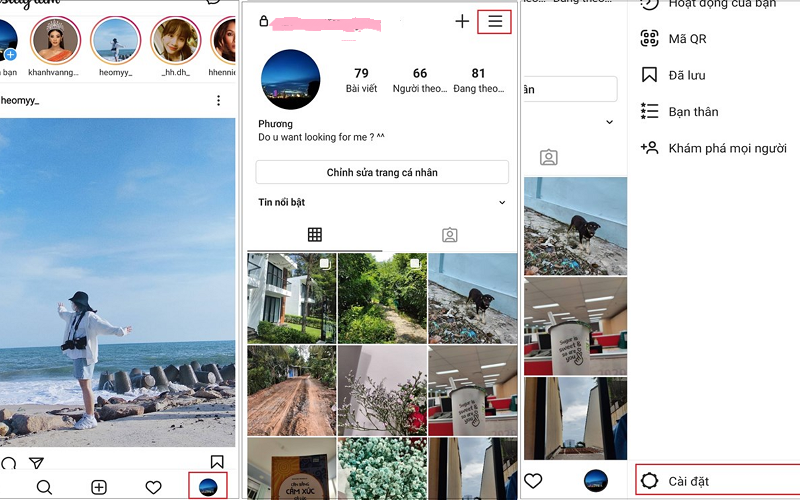
Bước 2: Nhấp chuột chọn Tài khoản => Chia sẻ lên ứng dụng khác =>chọn vào Facebook.
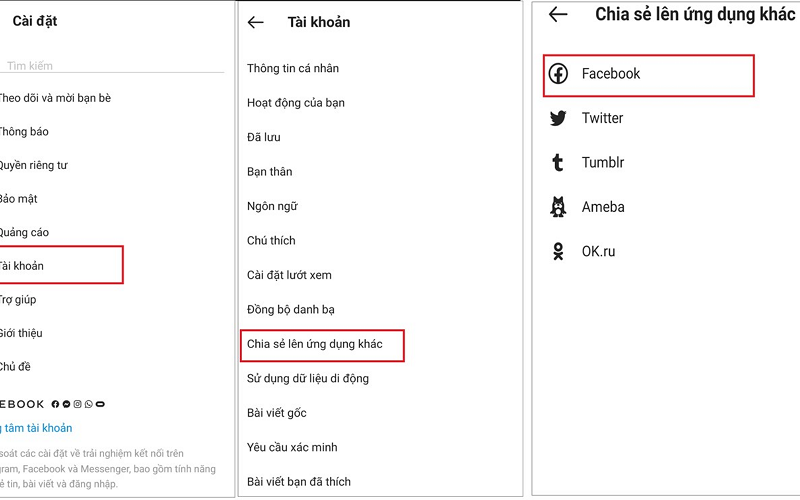
Bước 3: Nhấn vào tài khoản Facebook bạn cần liên kết, hoặc nhấn chuột vào Thay đổi để đăng nhập tài khoản Facebook khác. Hãy cấp quyền truy cập Facebook cho Instagram bằng cách chọn Hoàn thành thiết lập => Chọn Chia sẻ lên Facebook.
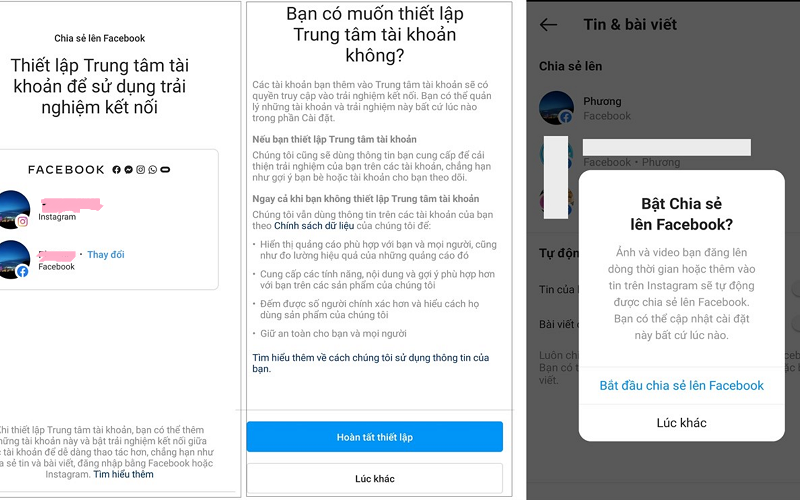
Chỉ với 3 bước đơn giản như trên, bạn đã có thể liên kết Instagram với Facebook một cách dễ dàng. Ngoài ra, bạn còn có thể liên kết trang Instagram của mình với những ứng dụng khác như Twitter, Ameba…với các bước tương tự như khi liên kết với Facebook.
3. Những điều cần lưu ý khi liên kết Instagram với Facebook
Với cách liên kết Instagram với Facebook như trên, bạn đã có thể dễ dàng liên kết hai kênh này với nhau. Tuy nhiên, trong quá trình sử dụng, bạn cần lưu ý những vấn đề sau:
3.1. Về phạm vi thiết lập công khai
Trường hợp những bức ảnh bạn đã đăng trên Instagram sau khi đã được liên kết với Facebook, bạn có thể thiết lập phạm vi công khai. Để thiết lập phạm vi này, tại phần thiết lập cơ bản, khi đăng từ Instagram lên Facebook sẽ luôn được thiết lập chế độ bạn bè. Nếu muốn chọn lọc hơn, bạn có thể thay đổi thiết lập của ứng dụng Facebook ngay trên điện thoại hoặc máy tính đều được.
Thiết lập từ màn hình cài đặt của Facebook bằng cách nhấn vào mục “Ứng dụng” ở bên dưới mục Thiết lập. Sau đó nhấp vào Đăng nhập Facebook. Lúc này, một danh sách ứng dụng liên kết với Facebook sẽ được hiển thị, bạn hãy chọn Instagram và nhấn vào phần phạm vi chia sẻ của ứng dụng. Danh sách phạm vi công khai sẽ được hiển thị, nhấn chọn từ các lựa chọn sau đây: “Công khai”, “ Bạn của bạn bè”, “Bạn bè”, “Chỉ mình tôi” là sẽ thiết lập được phạm vi đăng bài mà bạn mong muốn.
3.2. Thiết lập thông tin vị trí khi đã liên kết Instagram với Facebook
Những địa điểm mà bạn đã đăng tải sẽ được lưu lại thành lịch sử hoạt động của bạn. Đây là chức năng giúp bạn biết được việc bạn đã chụp ảnh tại đâu, từng đi đến những nơi nào… Việc này giúp bạn khi xem lại ảnh có thể nhớ lại những bước ngoặt và dấu ấn riêng của bản thân. Tuy nhiên, với những người không muốn tiết lộ thông tin vị trí thì chức năng này có thể là một chức năng hơi nguy hiểm với họ.
Để có thể thiết lập thông tin vị trí khi đã hoàn thành việc liên kết Instagram với Facebook theo cách trên, bạn có thể tham khảo thêm về cách thiết lập thông tin vị trí trên ứng dụng này.
Đầu tiên, hãy nhấn vào ký hiệu vị trí ở màn hình profile trên Instagram, màn hình sẽ chuyển sang hiển thị bản đồ, ảnh đã được đăng tại ở vị trí đó sẽ được hiển thị. Khi nhấp vào những tấm hình này thì ngay lập tức bản đồ tự động thu nhỏ lại và thông tin vị trí được hiển thị chi tiết, cụ thể hơn.Cơ chế của Instagram khác với Facebook. Ở Facebook, bạn có thể thiết lập phạm vi công khai cho tất cả mọi người hoặc chỉ riêng bạn bè. Nhưng với Instagram, dù có theo dõi hay không theo dõi người nào đó bạn vẫn có thể xem được các thông tin của người đó một cách dễ dàng, kể cả ảnh profile của người đó.
3.3. Tổng kết
Trên đây là cách liên kết Instagram với Facebook, nếu như bạn có bất kỳ băn khoăn gì về Instagram, hãy bình luận phía dưới bài viết, HaraAgency luôn sẵn lòng giải đáp những câu hỏi của bạn. Chúc bạn một ngày tốt lành!
Đọc tiếp:




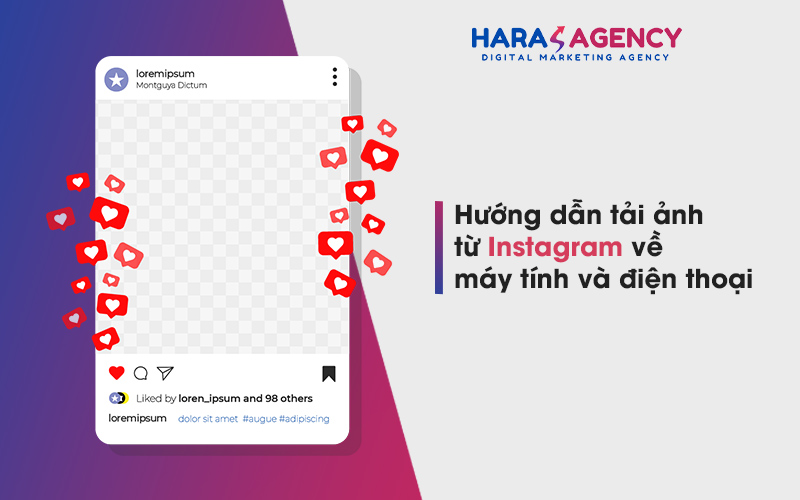
![[Hướng Dẫn] cách xóa quảng cáo instagram mới nhất năm 2022](https://haraagency.asia/wp-content/uploads/2022/01/1-01.jpg)

